.jpg)
Alors comment créer une copie de sauvegarde de son DVD en utilisant Neodivx
1* Comme pour toutes choses importantes les préliminaires
Le DVD est exclusivement destiné à l'usage privé dans le cadre du cercle familial. Toute autre utilisation (notamment reproduction) sans autorisation est strictement interdite sous peine de poursuites judiciaires. Cependant, la loi autorise la création d'une copie de sauvegarde de vos oeuvres, à la condition de posséder l'original. Les membres de divxovore ne sauraient être tenus responsable d'une utilisation frauduleuse à des fins de copies, d'échanges ou de ventes de DivX.
Tout d'abord, créez un répertoire destiné à accueillir votre rip et un, pour plus tard, mettre votre sauvegarde
.jpg)
Et voilà vous êtes près pour le rip
2* Le rip
Lancez le Neodivx et sélectionnez le NeoDivx pro

Allez sur Ripper et sélectionnez Smart Ripper

Cette fenêtre va s'ouvrir :

Elle fait l'état des lieux de tous les fichiers qui sont présents sur votre dvd et vérifie qu'ils sont tous lisibles. Si un message disant que SmartRipper rencontre des problèmes avec les ASPI : essayez de les réinstaller. Ils se trouvent dans le répertoire Neodivx\Logiciel\Winaspi.exe. Si le message erreur est toujours présent installer le logiciel Cdex.
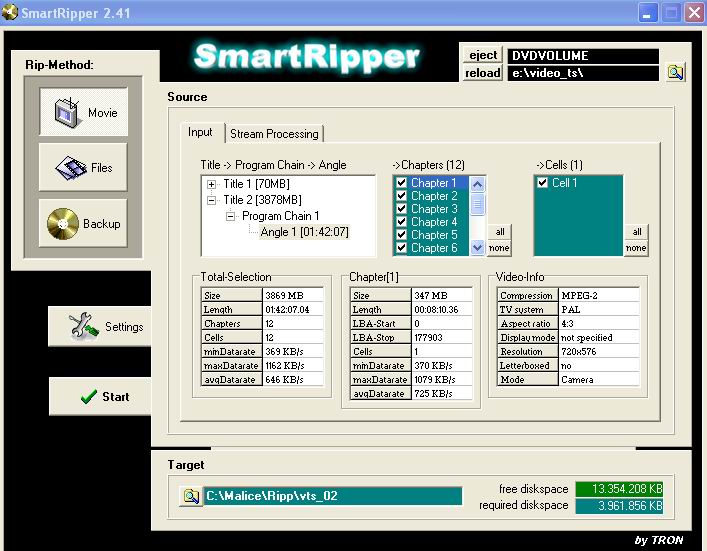
SmartRipper détecte automatiquement la piste qui contient le film (ici, Title 2\ Program Chain 1\ Angle 1 (01:42:07). Les autres Title contiennent le reste du DVD (bonus, trailers, disclaimers, logos...) Cliquez sur le bouton sous l'intitulé "Target" et indiquez le chemin du dossier Rip Une fois fait, cliquez sur le bouton Start (il ne reste plus qu?à attendre plus ou moins longtemps suivant le lecteur de DVD utilisé et le degré de protection du disque.)
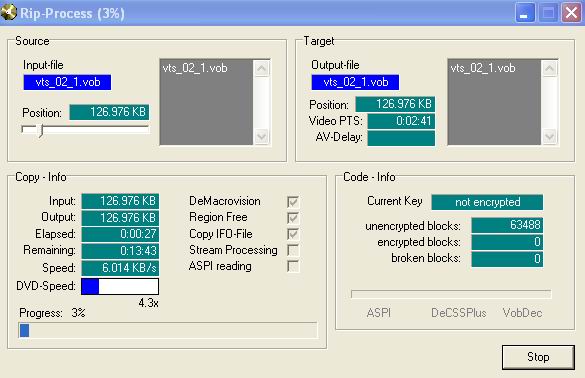
SmartRipper indique que l'opération est terminée.
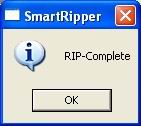
3* L'encodage avec NEO ENCODER
Neodivx est normalement toujours ouvert en mode Pro. Faites glisser la souris sur "Encoder" et cliquer sur "NeoEncoder". L'écran suivant s'affiche :
Onglet 1 (Général) :

Vous allez choisir :
1) Les codecs à utiliser sont Xvid (ou Codec (G)) - 1ère et 2ème pass
Pour info : Les codecs sont les applications qui permettent de compresser le DVD.
Neodivx 9 reconnait automatiquement les codecs valides installés sur votre ordinateur : vous êtes maintenant sûr que le codec que vous avez choisi dans la liste est correctement installé. Neodivx est également préparé aux futures évolutions de ces codecs : il suffira de les installer et elles seront immédiatement détectées.
Neodivx est à ce jour compatible avec les codecs suivants :
- DivX 3.11 : pour les nostalgiques du slow et du fast motion
- DivX 4.12 : pour ceux qui ont des problèmes avec le 5.0.x ou qui préfèrent simplement les résultats du 4.12
- DivX 5.0.x : le tout dernier codec de DivX - Xvid : seule la version spécialement compilée par Neodivx est reconnue. Elle est inclue avec l'install de Neodivx et permet d'obtenir une taille finale exactement identique à la taille souhaitée.
2) Le fichier IFO se trouve dans le dossier Ripp de votre répertoire du Divx
3) Le répertoire de sortie choisi est le dossier Film de votre répertoire du Divx
4) Le fichier à convertir est un fichier LST qui se trouve dans le dossier Ripp du répertoire DivX : les vob à encoder s'affichent alors.
Onglet 2 (video) :
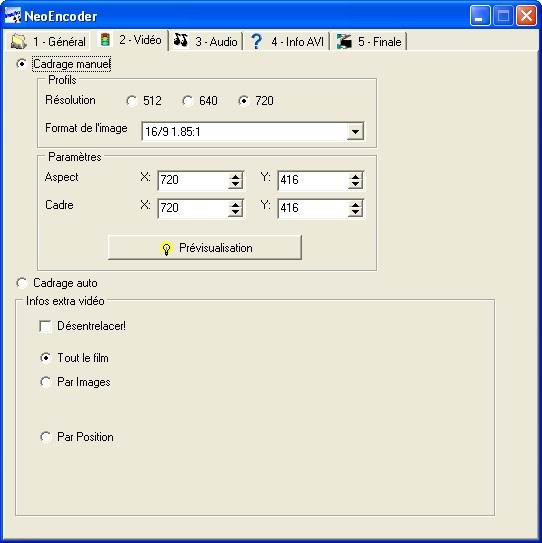
Vous n'avez pas besoin de faire de changement, il est bon comme ça.
Onglet 3 (audio) :
.jpg)
Pour chaque canal audio, il faut choisir une bande son. Sélectionner la piste audio française (ici, la piste française est la 2 mais se nomme English)
Onglet 4 (Info Avi) :
.jpg)
En règle générale vous n'avez rien à changer dans cette fenêtre, sauf si vous voulez changer la taille de la video pour qu'elle tienne sur 1 Cd
Onglet 5 (finale) :
.jpg)
Il ne reste qu'à cliquer sur "Faire l'AVI maintenant"
.jpg)
Cliquez sur réduire, et, avec un peu de patience vous trouverez votre Divx dans votre dossier de sortie.